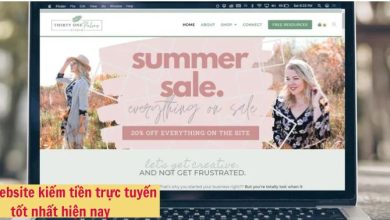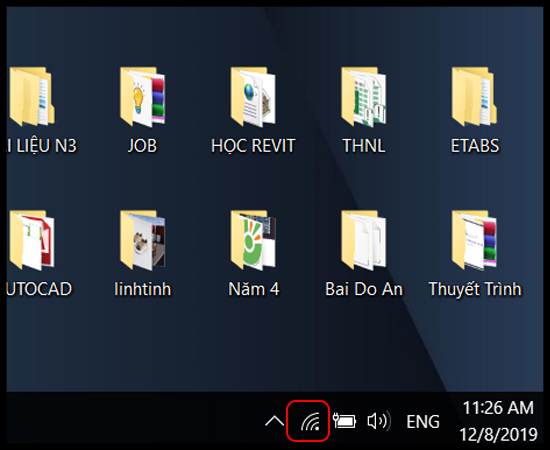
Bạn đã quên mật khẩu Wi-Fi mà máy tính mình đã kết nối vậy làm thế nào để có thể biết được mật khẩu Wi-Fi ? Tin vui cho bạn vì bài viết này sẽ giúp bạn xem được mật khẩu Wi-Fi đã kết nối trên Windows 10 một cách nhanh gọn và đơn giản nhất.
1. Lợi ích
Giúp bạn dễ dàng xem được mật khẩu Wi-Fi khi đã quên.
2. Hướng dẫn xem mật khẩu Wi-Fi đã kết nối trên Windows 10
Hướng dẫn nhanh:
Chuột phải vào biểu tượng Wi-Fi -> Open Network & Internet settings -> Network and Sharing Center -> Wi-Fi (tên Wi-Fi bạn kết nối) -> Wireless Properties -> Security -> Show characters.
Bước 1: Đầu tiên bạn bấm chuột phải chọn vào biểu tượng Wi-Fi.
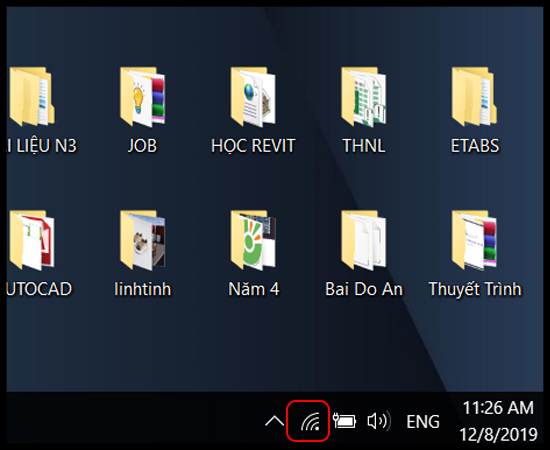
Bước 2: Sau đó chọn Open Network & Internet settings.
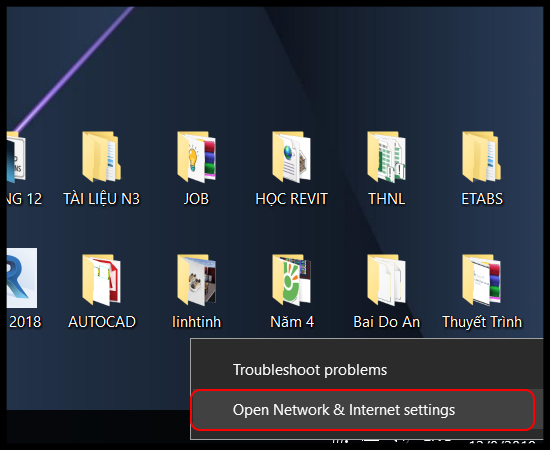
Bước 3: Tại đây bạn chọn Network and Sharing Center.
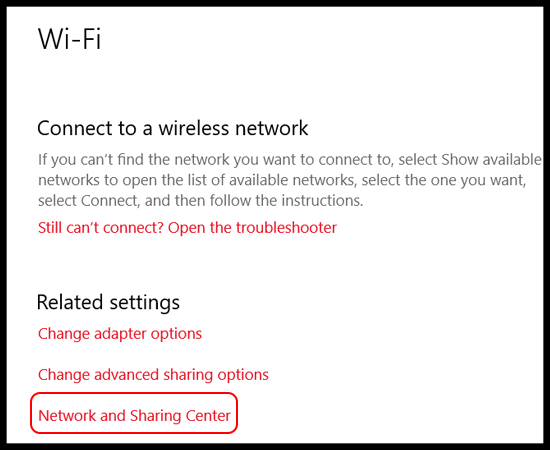
Bước 4: Tiếp theo chọn vào Wi-Fi (tên Wi-Fi bạn kết nối).

Bước 5: Sau đó chọn vào Wireless Properties.
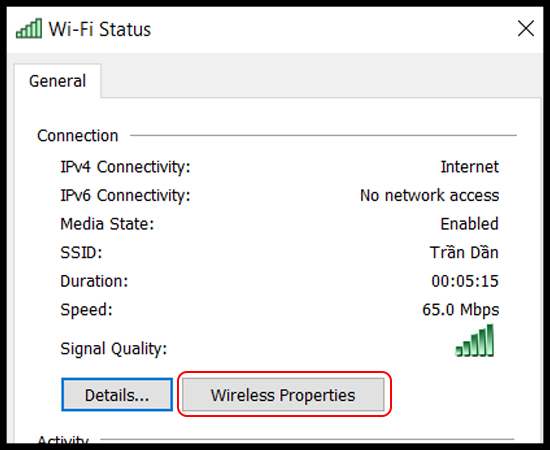
Bước 6: Cuối cùng bạn chọn Security -> Show characters.
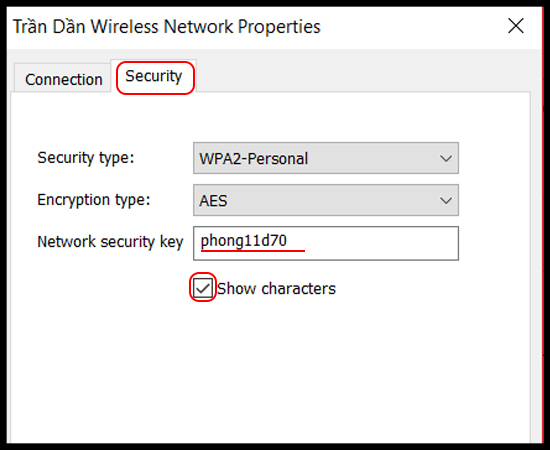
Như vậy là bạn đã có thể xem được mật khẩu Wi-Fi mà mình đã kết nối rồi, bạn có thể dùng nó để kết nối cho các thiết bị khác. Hi vọng bài viết này sẽ giúp ích cho bạn.
Chúc các bạn thành công.